
誰にでも簡単!画像の透過(画像の背景を削除)ツールとは?
SNSに投稿する・資料に差し込む際に使う画像、「折角いい写真があるのに背景がいまいちで使い辛い」なんて経験をしたことはありませんか?
そんな時には、画像の背景を透過をして、自分好みの背景を付けてはいかがでしょうか?
ひと昔前までは、画像を透過するために撮影する際はグリーンバック(緑色の布などの前で撮影すること)にするなどしてきましたが、近年では様々なITツールの進化によって手軽に画像の背景を削除できるようなものも増えてきました。ただ、それでも有料のソフトが必要であったり、操作を覚える必要があったり、切り抜きしたい部分以外を思った通りに透過できずに諦めるしかないなどの問題があり、いまいち手軽に使えるものが少なかったように思います。
しかし、AIが実用的になった現代では違います。何と ”無料” かつ ”高性能” な画像の透過ツールがいくつも登場しているため、その中でも特にこれは知っておいていただきたい!と感じたツールを厳選してご紹介して参ります。
本当にあったAI搭載の無料画像透過ツール3選
それでは早速みていきましょう。一応おすすめの順番で掲載していきますが、どれも非常に良く出来たサービスなので気に入ったものをご利用ください!
1. removebg
公式URL:https://www.remove.bg/ja
最初にご紹介したいのがremovebgです。多機能という訳ではありませんが、それだけに操作が単純であるところが一番気に入っています。
元々はオーストラリアのkaleido.aiがサービスを提供していましたが、Canvaに買収されCanvaとの連携がシームレスになりぐっと便利になりました。
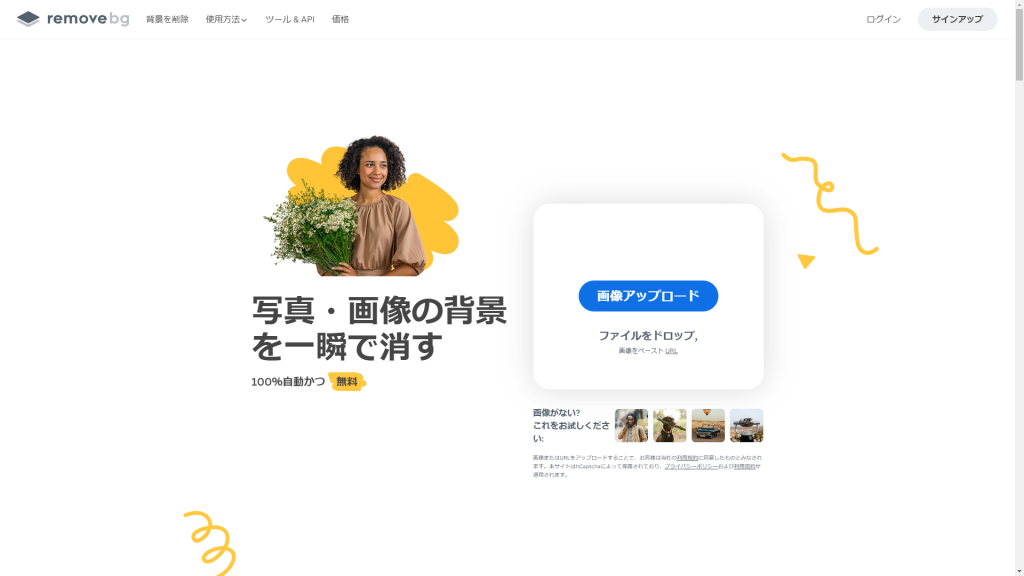
使い方については後述しますが、あまりに単純過ぎて拍子抜けしてしまうほど。
ありがたい点としては、APIを公開しているところです。個人で利用するレベルであれば正直メリットにならないレベルだとは思いますが、企業からすると一括で透過したり、サービスに機能を組み込みしたいことも多々あるのでこれは非常に便利だと感じたためこの順位としました。
透過させた後の加工も、無料の画像加工ツールであるCanvaにそのまま送信する機能がついているためボタン操作も本当に簡単!画像加工ツールとしてCanvaは優れており、利用者も多いため非常に使いやすいのではないでしょうか?
2. MyEdit
公式URL:https://myedit.online/jp/photo-editor
MyEditは、動画編集をしたことがある方なら良く知っている動画編集ソフト「PowerDirector」を提供している CyberLink 社が提供する画像加工サービスです。
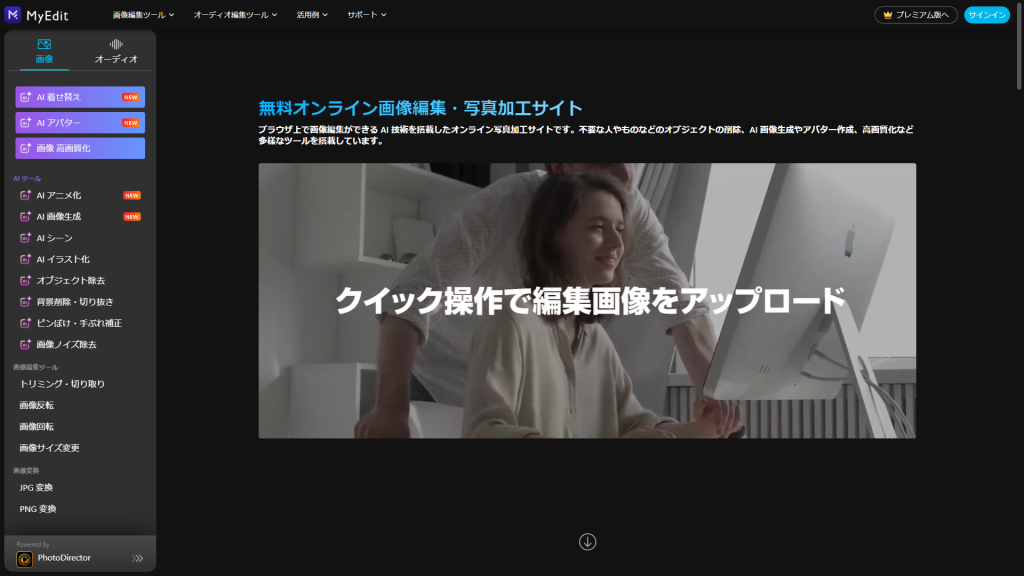
正直、これに慣れてしまえば画像編集ソフト自体が不要になるため、かなり利便性の高いサービスと言えるでしょう。
使い方も非常に簡単で、サイトにアクセスした後、サイドバーにある「背景削除・切り抜き」を選択して画像をアップロードするだけ。個人で利用する分にはこれ一つでいいのではないか?と思えるほどです。
3. ペイント
Windowsユーザー限定ではあるのですが、何とプリインストールされているWindowsのペイントアプリにも背景の削除機能が搭載されています!(イメージの中にある左下のアイコンがそれです)
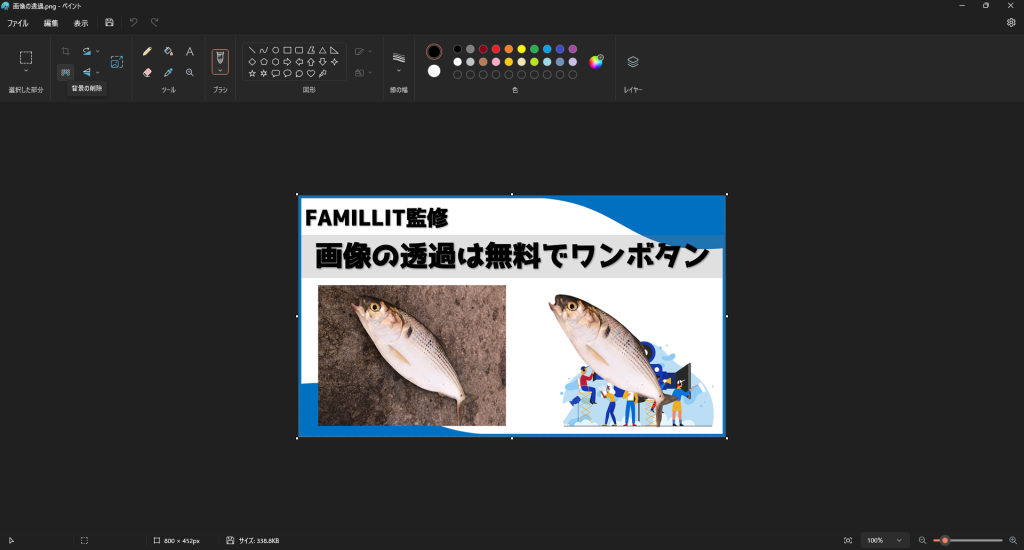
元の画像
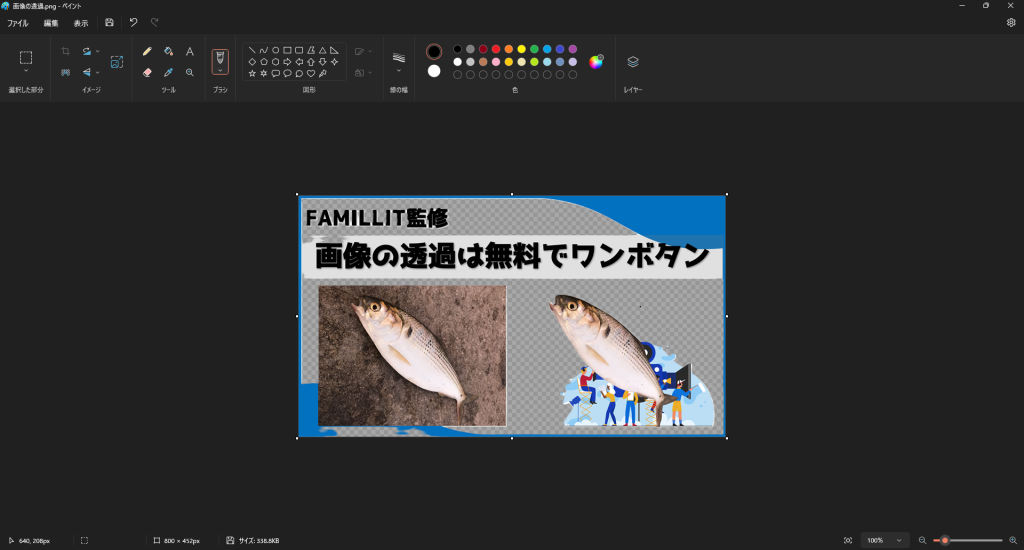
透過後の画像
AIかは分かりませんが、これがプリインストールのアプリで使えるとは・・・オンラインサービスの調査をメインでしているとどうしても盲点になってしまいがちなところですが、たまたまサムネのサイズを変更しようとしているときに気が付いて良かったです。
メリットとしてはWindowsのPCがあれば画像を取り込んですぐに加工出来るところ、デメリットとしてはWindowsユーザーしか使えないところでしょうか?非常に良く出来ていたので、ただ単に画像を透過したいだけならペイントで十分かもしれません。
その他
Clipping Magicなども無料で使えるようでしたが、残念ながらDLが出来ないため正直出番がないと感じました。他にも探せばあると思いますが、removebgとMyEditだけあれば十分なので、是非使ってみていただければと思います。
removebgの使い方
折角なので、1番のおすすめであるremovebgの使い方についても簡単に触れておきます。
とはいっても、サイトのトップにある「画像アップロード」のボタンを選択、するとローカルのフォルダが表示されるため画像を選択するだけです。
わざと背景色と対象の色が似ている画像をつかってみましたが、このクオリティです。
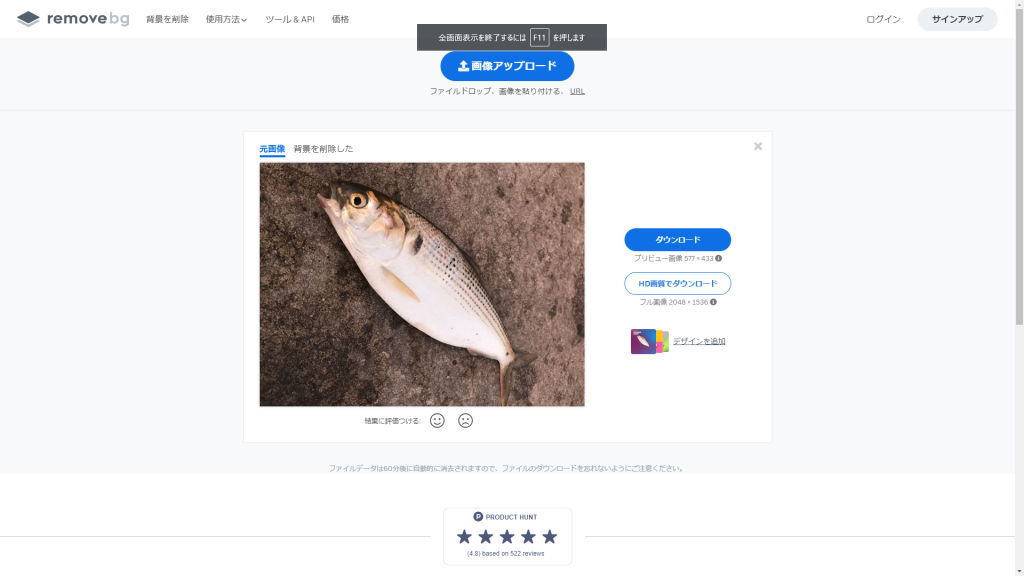
元画像
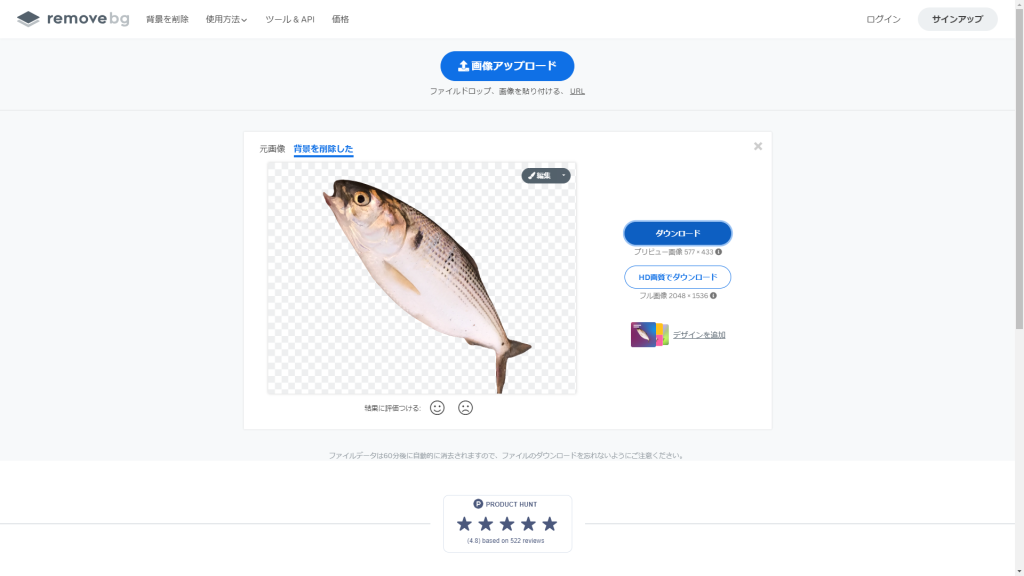
加工後の画像
これだけの精度であれば、正直他のツールは使わなくても全く問題ありません。更に、先ほどサービスのご紹介時にも少し触れましたが、「デザインを追加」のリンクを選択するとCanvaですぐに編集することが出来てしまいます!
もちろん、MyEditも非常に優れたサービスですからどちらも触ってみて使いやすい方を選んではいかがでしょうか?
まとめ
これまで画像を透過させるためには有料のPhotoshopや、無料だけど操作が難しいGimpなどを使っていたと思いますが、これらのサービスが登場してくれたおかげで本当に楽をすることが出来ました。
もちろん、本気でデザイン関係の仕事につきたい方にはPhotoshopをおすすめしますが、SNSに投稿したりするためのコンテンツとしてはこれらのサービスで十分かと思います。
それでは良きITライフを!
Famillitなら、現役のコンサルタントに無料で相談することができます。
IT導入をご検討に不安を抱える方は是非一度ご相談ください。
どの様なケースであればスクラッチ開発とSaaSを選択するのか?また、その際にどのようなベンダーを選定すればいいのか?など、経験豊富なコンサルタントが現状を分析して課題解決までしっかりサポートします。